Ti sei mai chiesto come estendere la partizione del file system della directory principale o home utilizzando LVM? Potresti avere poco spazio di archiviazione e devi aumentare la capacità delle tue partizioni. Questo articolo illustra come estendere lo storage in Linux utilizzando Logical Volume Manager (LVM).
Riepilogo del processo
Il processo è semplice. Collega il nuovo storage al sistema. Quindi, crea un nuovo volume fisico (PV) da quell'archiviazione. Aggiungi il PV al gruppo di volumi (VG) e quindi estendi il volume logico (LV).
[ Potrebbe piacerti anche: Creazione e gestione di partizioni in Linux con parted ]
Guarda la foto sotto. La linea rossa indica la dimensione originale del punto di montaggio radice. Il xvdc disk è il nuovo disco ad esso collegato. Estendi la partizione di root in modo che abbia una dimensione di 60 G.
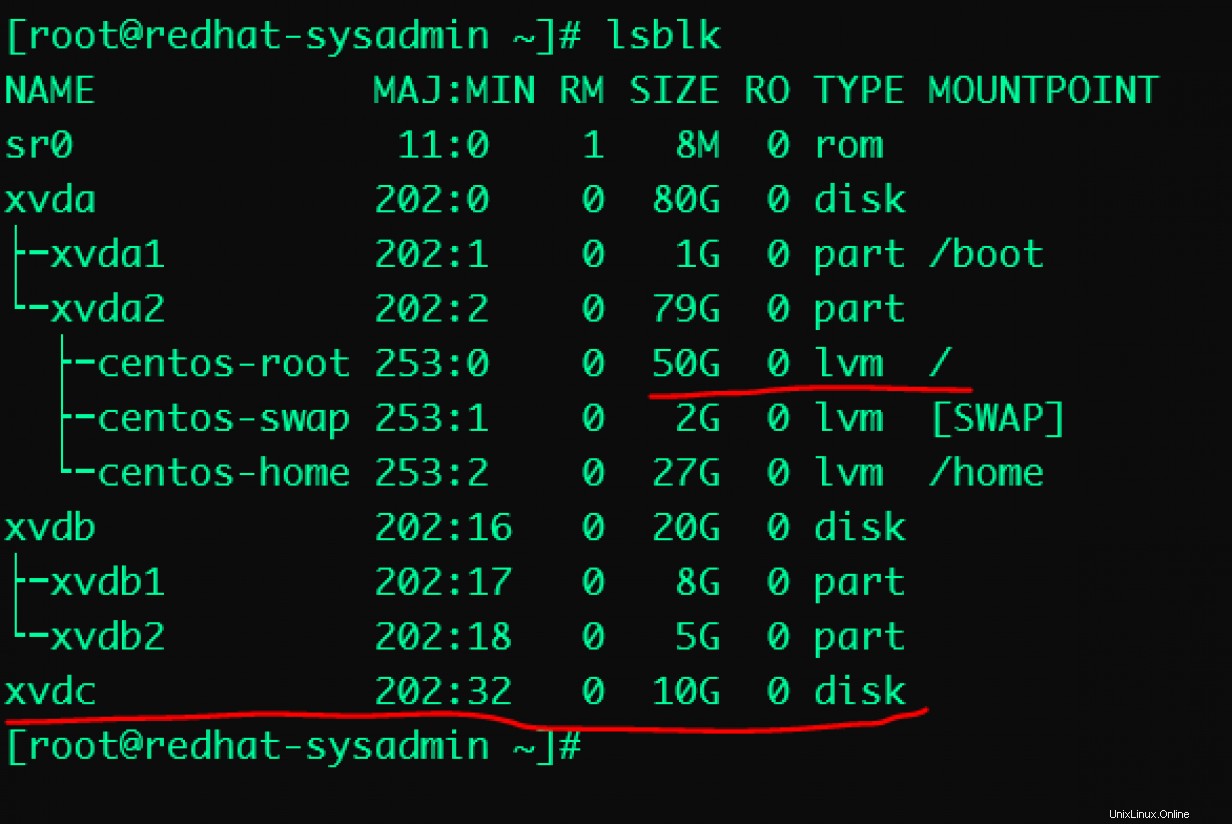
Crea un volume fisico

[root@redhat-sysadmin ~]# pvcreate /dev/xvdc
Physical volume "/dev/xvdc" successfully created.
Quando alleghi il nuovo spazio di archiviazione /dev/xvdc , devi utilizzare pvcreate comando per inizializzare il disco e visualizzarlo da Logical Volume Manager (LVM).
Identifica il gruppo di volumi
Successivamente, devi identificare il gruppo di volumi (VG) a cui stai estendendo il nuovo disco con il vgs comando. Il mio si chiama centos , e questo è l'unico VG attualmente disponibile sul mio LVM.

Estendi il gruppo di volumi
Il vgextend Il comando consente di aggiungere uno o più volumi fisici inizializzati a un VG esistente per estenderne le dimensioni.
Come puoi vedere, vuoi estendere i centos Gruppo di volumi.

Dopo averlo esteso, digita vgs o vgdisplay comandi per una panoramica più dettagliata del VG.
Il vgs il comando mostra solo il VG con poche righe.

Il vgdisplay mostra tutti i VG nell'LVM e mostra le informazioni complete su di essi.
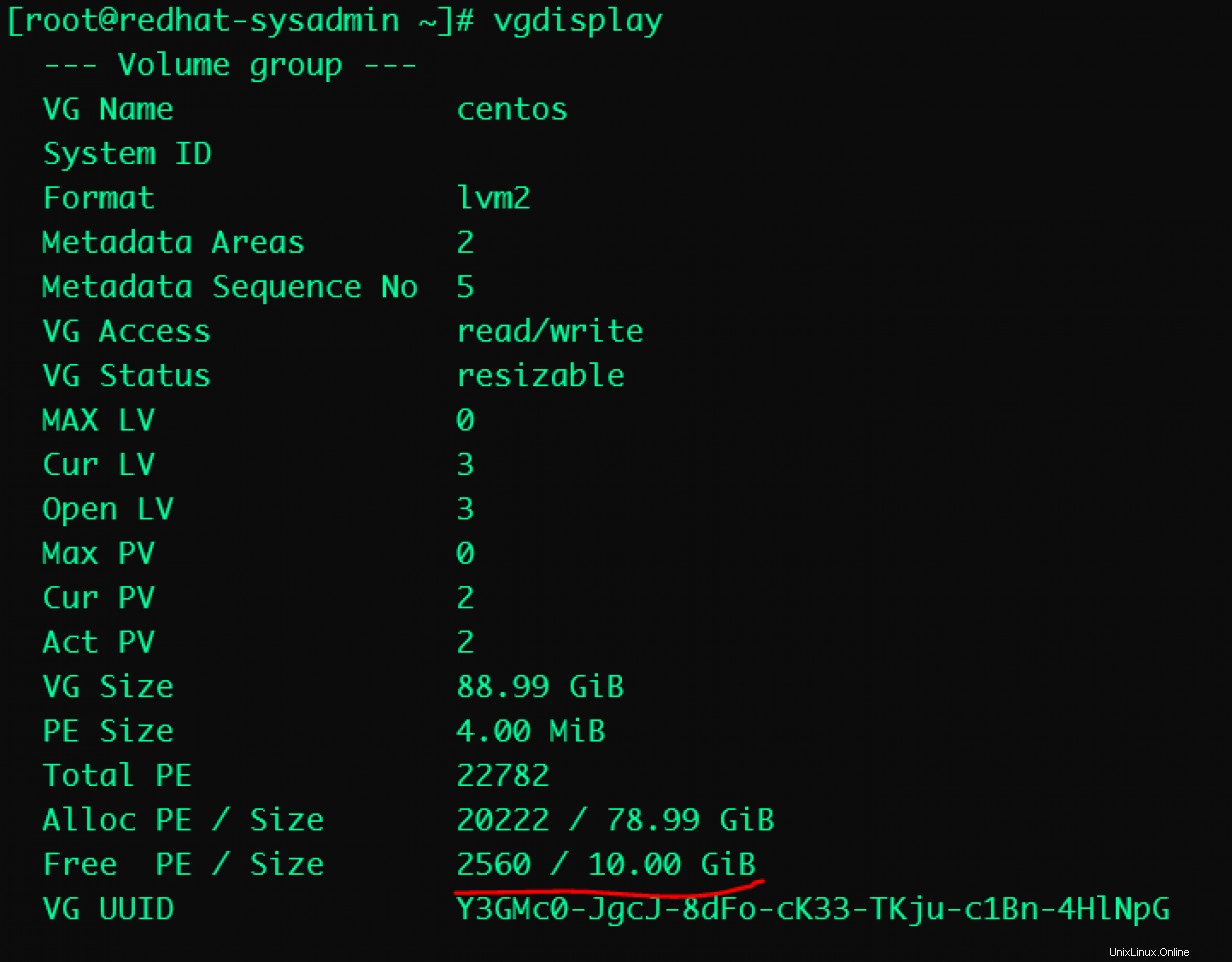
Come puoi vedere dall'immagine sopra, contrassegnata in rosso, hai 10GB gratis. Puoi decidere di estendere tutto o parte dello spazio di archiviazione.
Identifica il volume logico
Il lvs o lvdisplay comando mostra il volume logico associato a un gruppo di volumi. Usa il lvs comando e il volume logico che stai cercando di estendere è la radice, che appartiene ai centos VG. Come puoi vedere sopra, hai già esteso il VG. Quindi, estendi il volume logico.
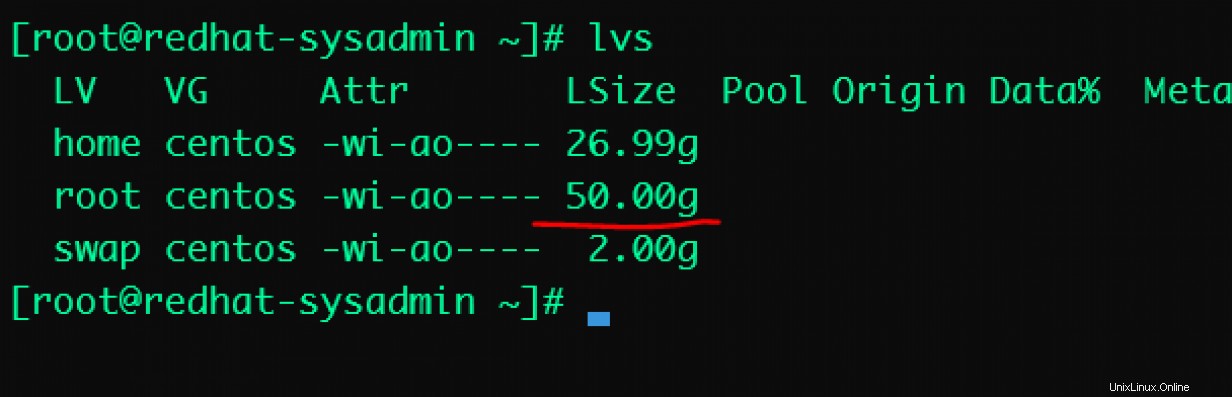
Estendi il volume logico
Estendi il LV con lvextend comando. Il lvextend comando consente di estendere la dimensione del volume logico dal gruppo di volumi.

[root@redhat-sysadmin ~]# lvextend -l +100%FREE /dev/centos/root. Estendi il filesystem
Devi confermare il tipo di file system che stai utilizzando, Red Hat usa il file system XFS, ma puoi controllare il file system con lsblk -f o df -Th .
Ridimensiona il filesystem sul volume logico dopo che è stato esteso per mostrare le modifiche. Ridimensiona il filesystem XFS usando xfs_growfs comando.
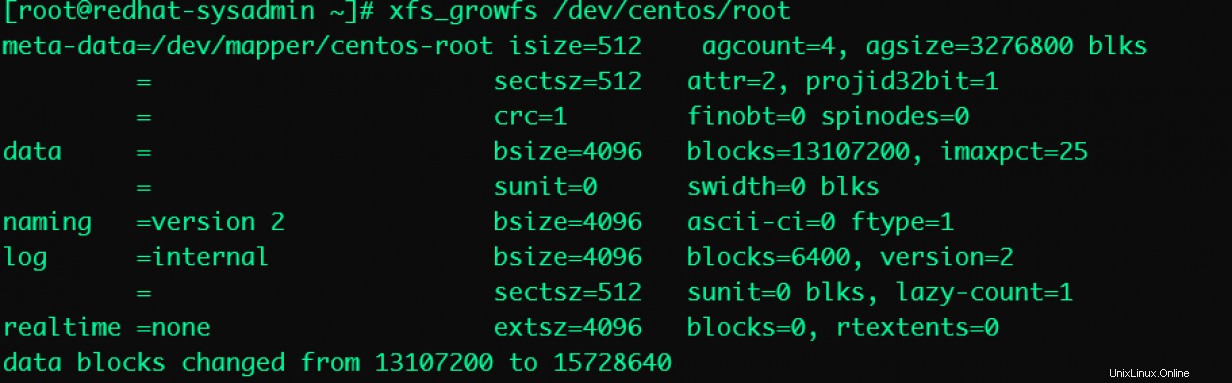
Infine, verifica la dimensione della tua partizione estesa.
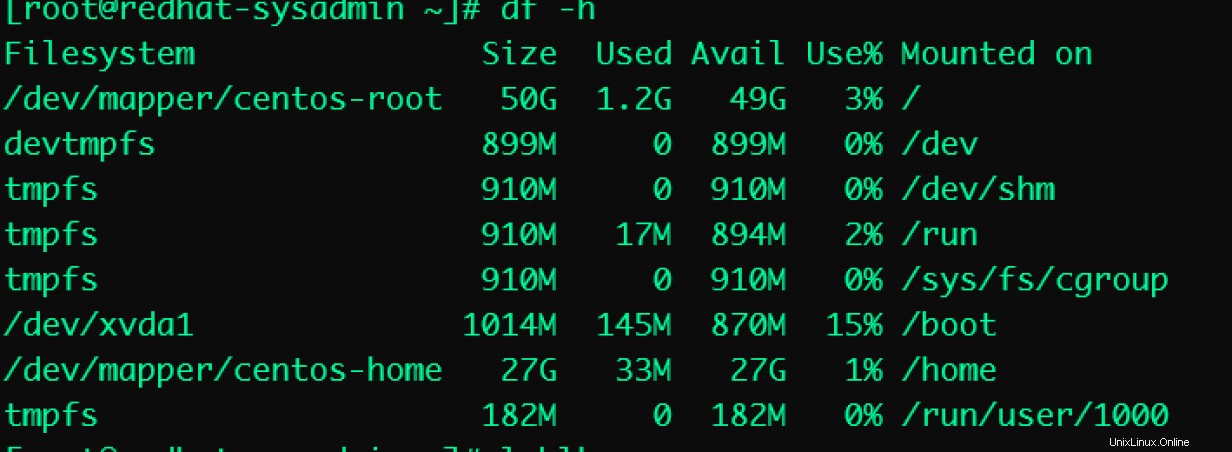
[ Corso online gratuito:panoramica tecnica di Red Hat Enterprise Linux. ]
Concludi
Puoi estendere qualsiasi altra partizione con i passaggi mostrati. Devi solo assicurarti di utilizzare LVM e conoscere la partizione che stai estendendo. Se vuoi saperne di più su LVM, dai un'occhiata agli altri articoli di Enable Sysadmin cercando in LVM.